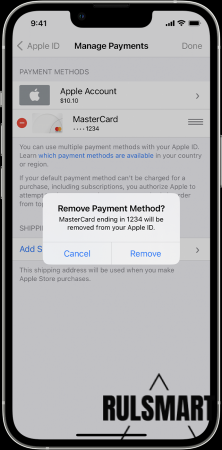|
|
Как обновить платежную информацию на айфоне? (пошаговая инструкция) |
|
| | Просмотров: 380 | |
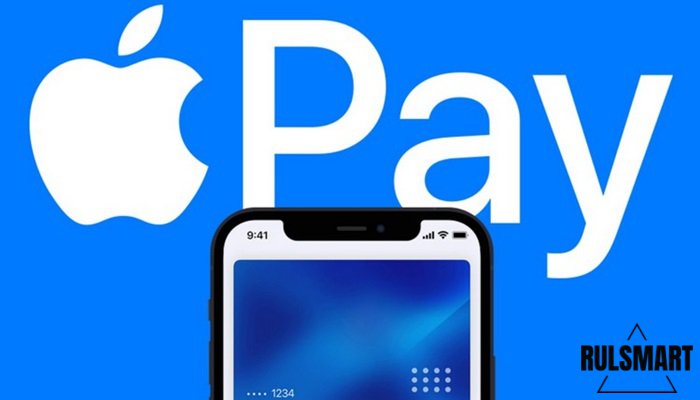 Компания Apple практически 2 года назад ввела серьёзные ограничения для пользователей, работа Apple Pay имеет ряд запрещающих условиях. Пользователи не могут добавлять к Apple Pay карты платежной системы МИР, также нельзя использовать с платежной системой Apple любые банковские карты выпущенные в России. Таким образом полноценно пользоваться Apple Pay могут только иностранцы и держатели карт от банков других стран. Тем не менее, iPhone поддерживает различные способы оплаты, которые могут быть очень удобными в повседневной жизни. Как же обновить платежную информацию на айфоне? Откройте настройки вашего iPhone, сделав тап по иконке с шестеренкой. Нажмите на свое имя в верхней части экрана, для входа в Apple ID. Далее открываем раздел «Оплата и доставка», выбираем пункт «Добавить способ оплаты». После этого находим старый способ оплаты или старую карту, которую мы хотим удалить и открываем "Правку" старой платежной информации. После этого жмем на иконку с корзиной для удаления ненужной платежной информации из вашего профиля Apple ID. | |